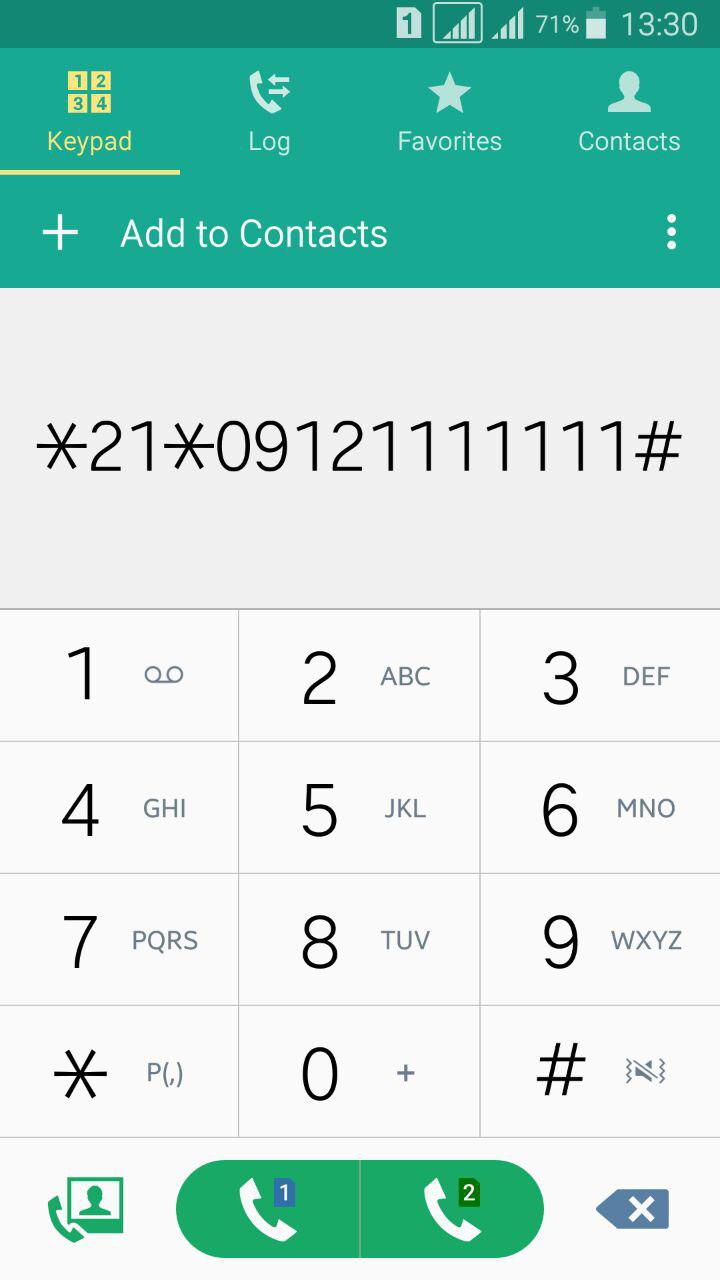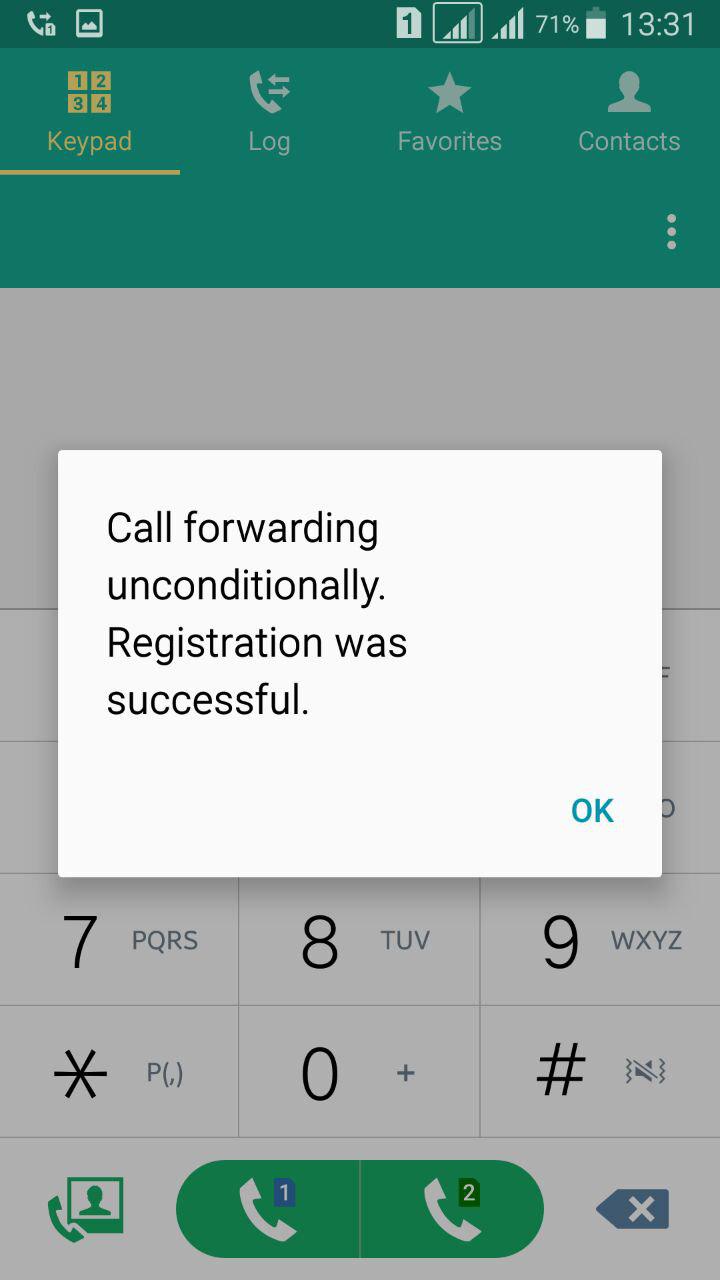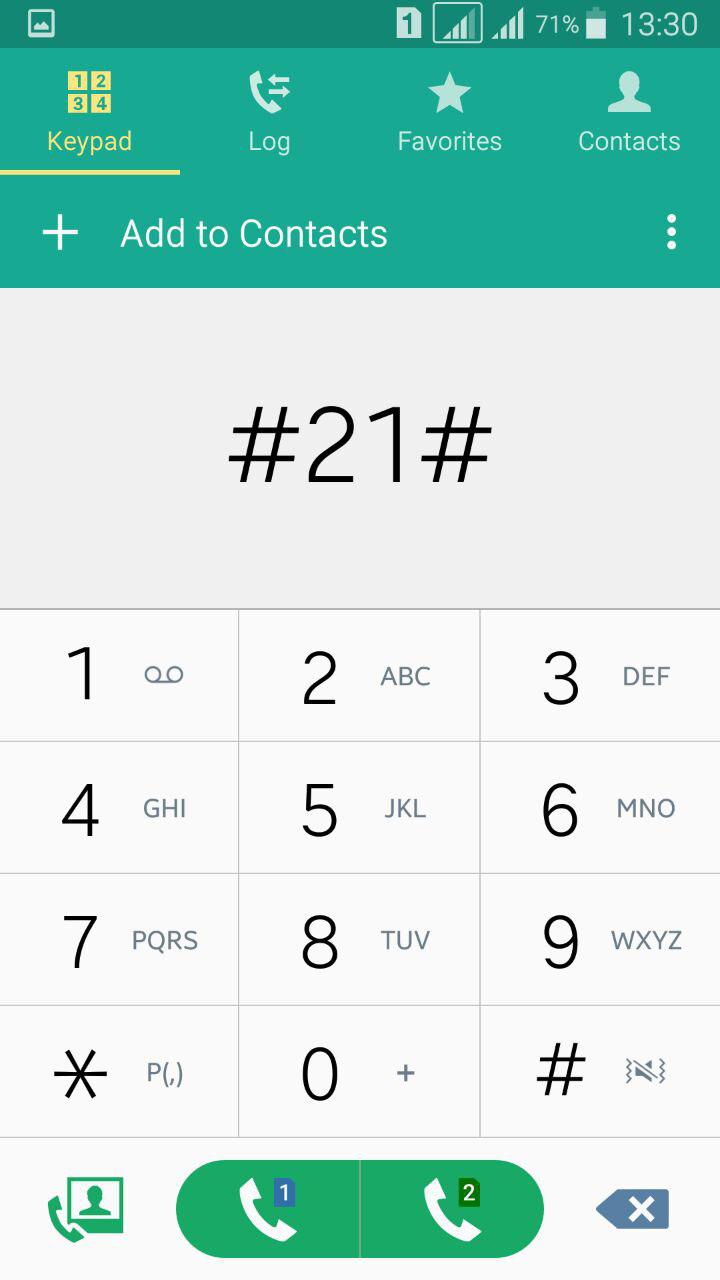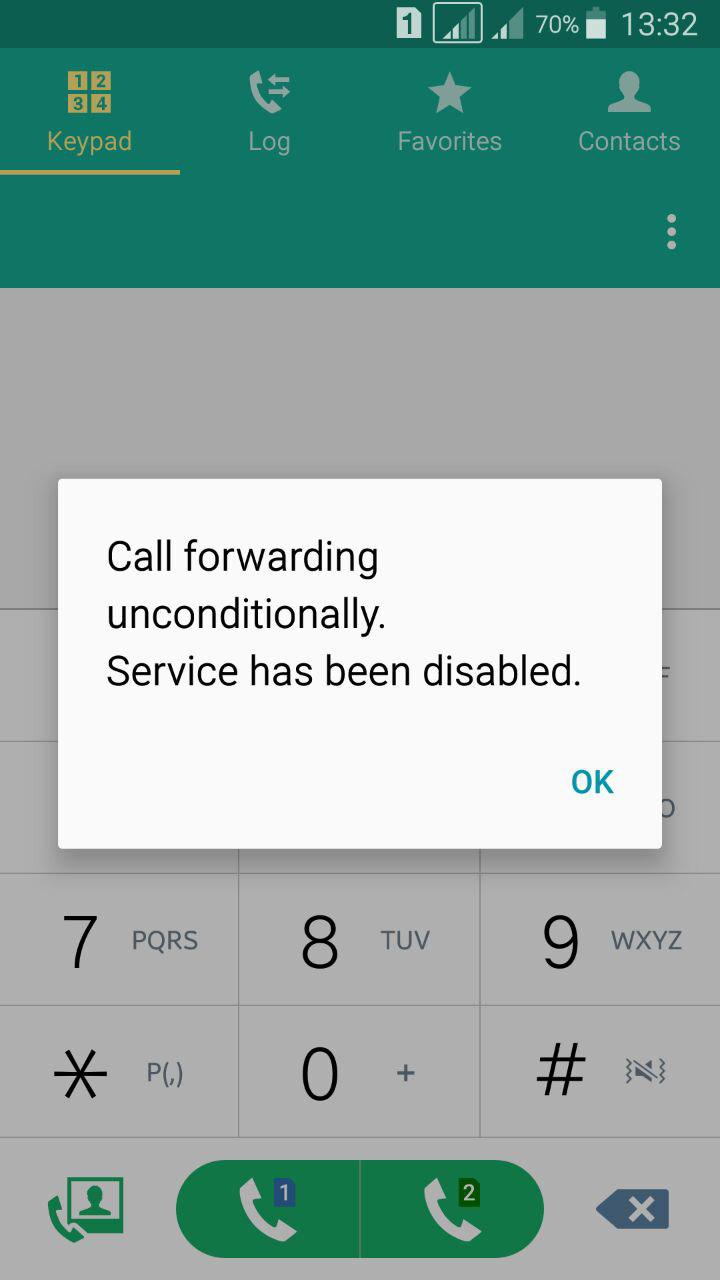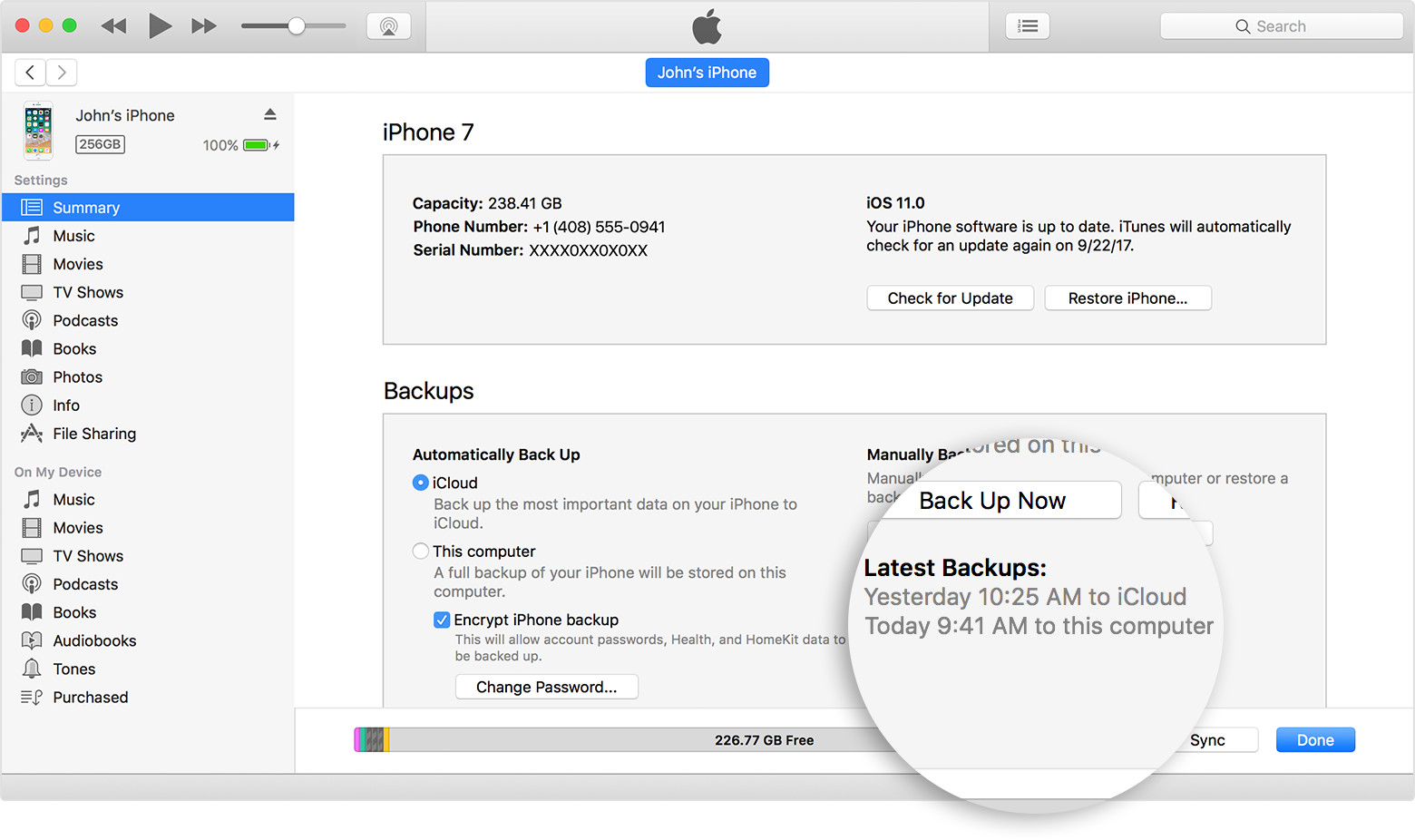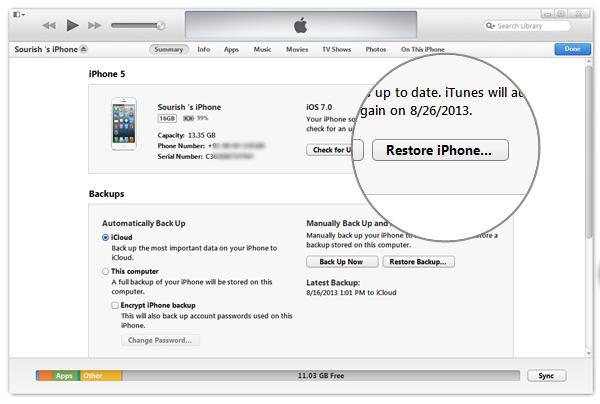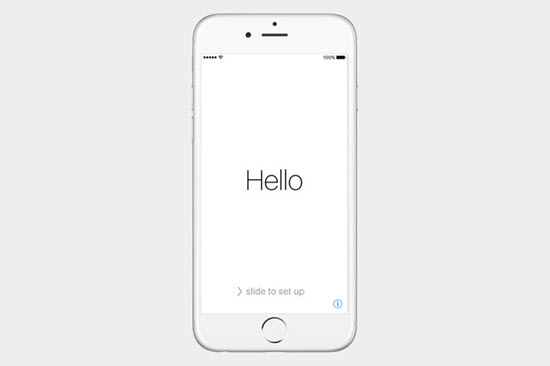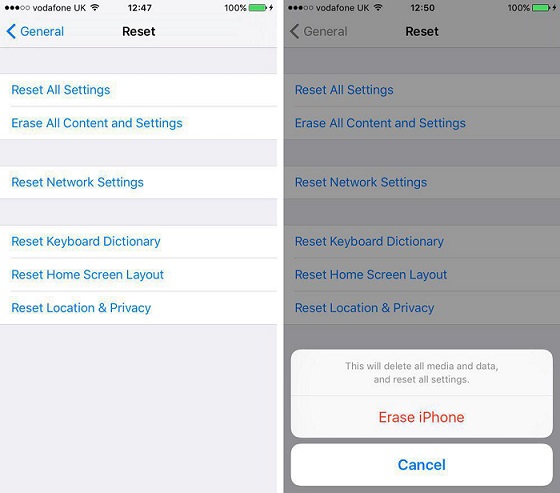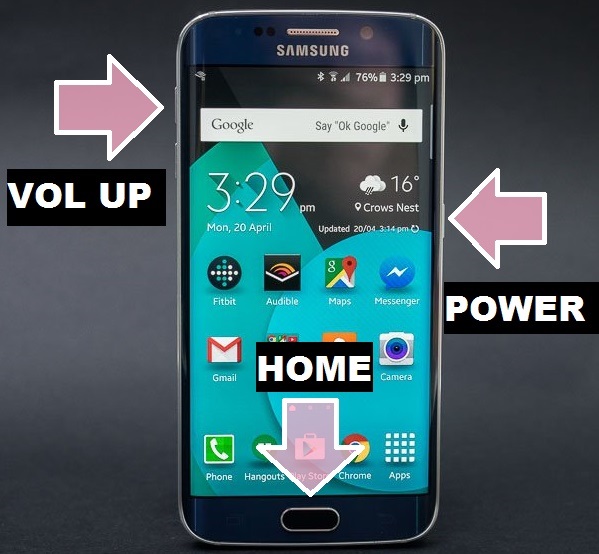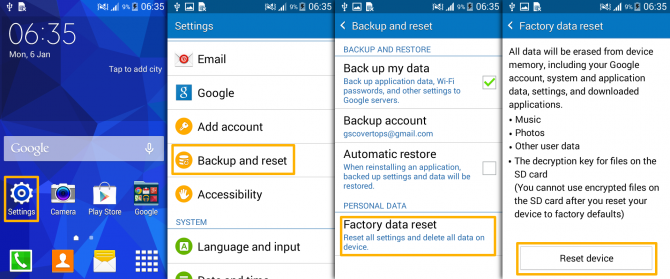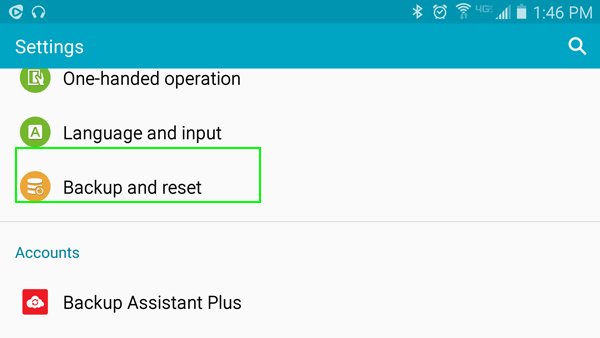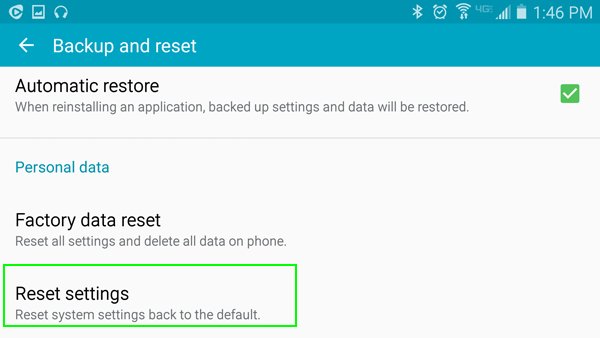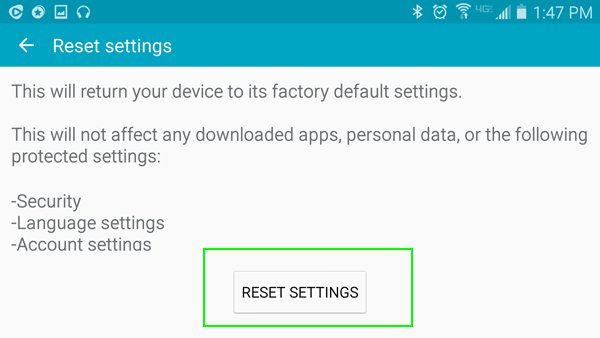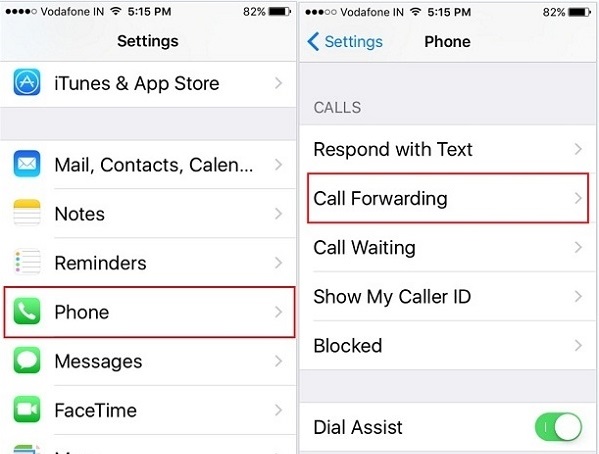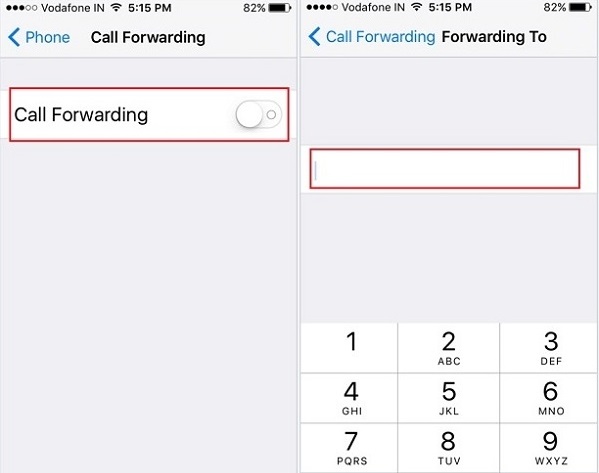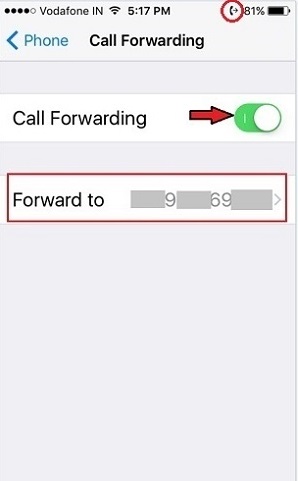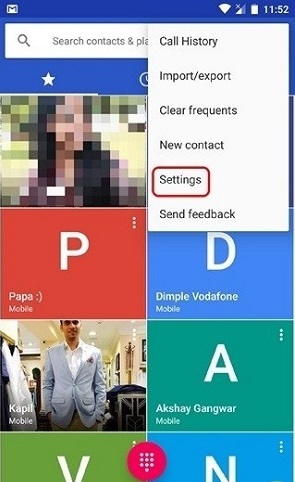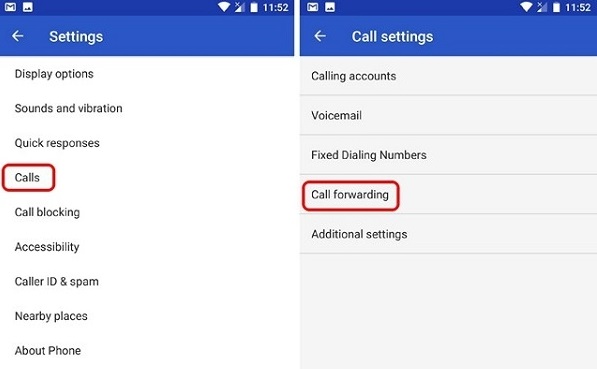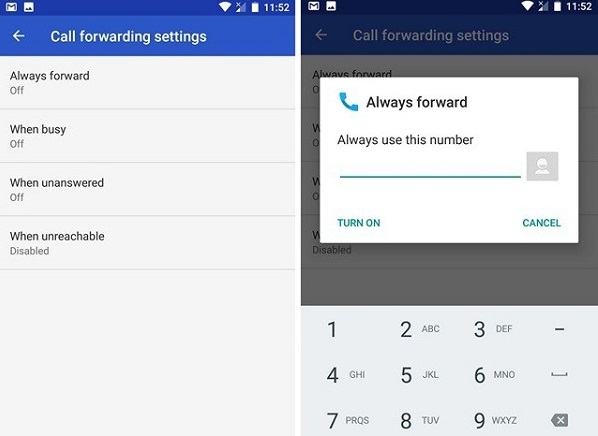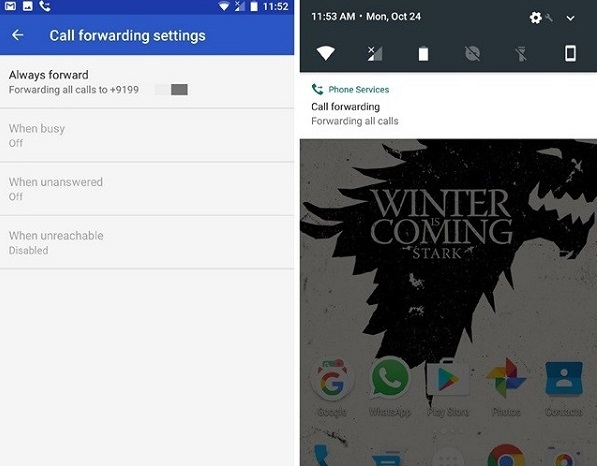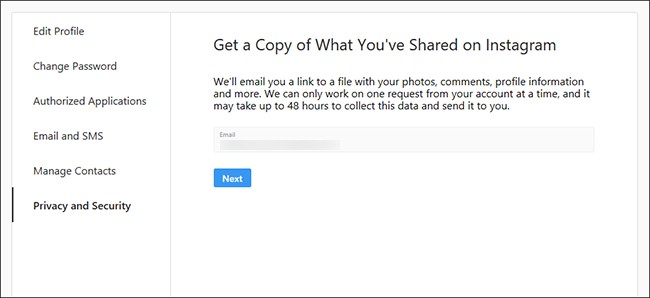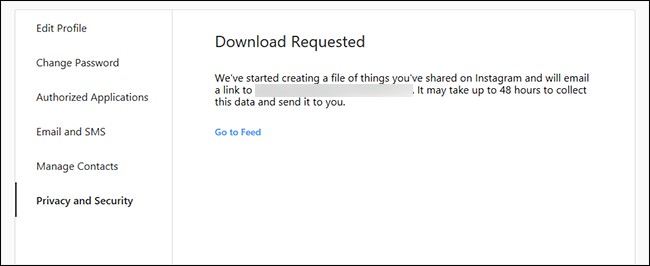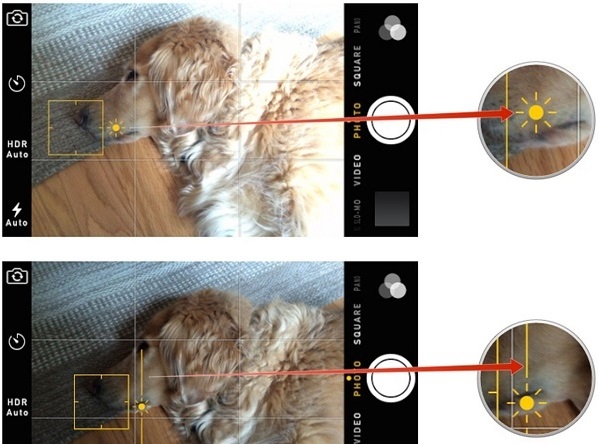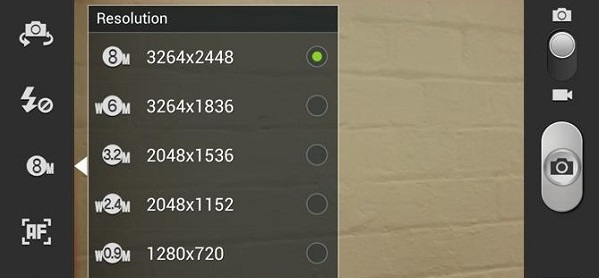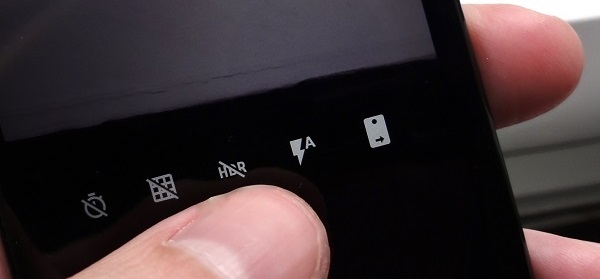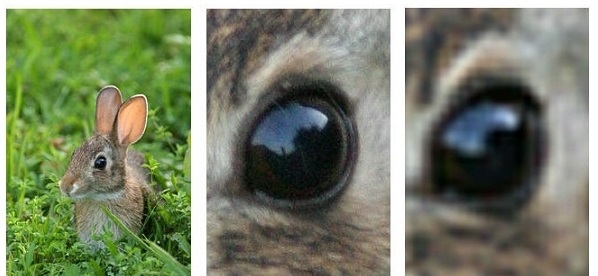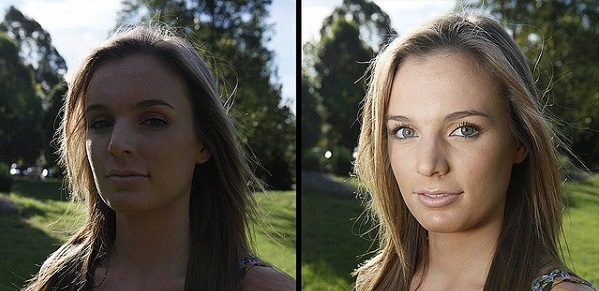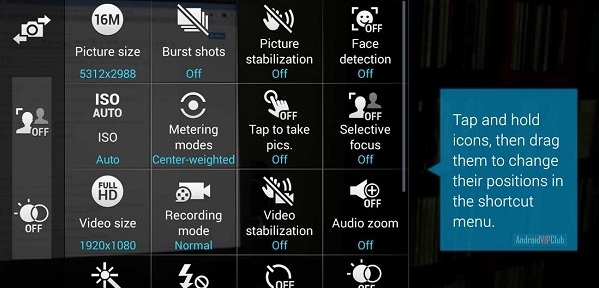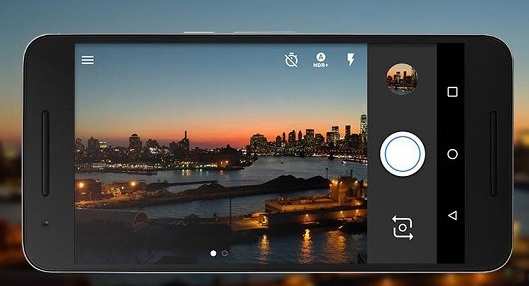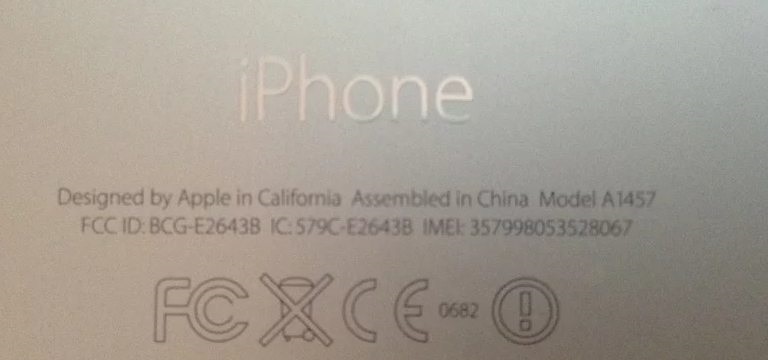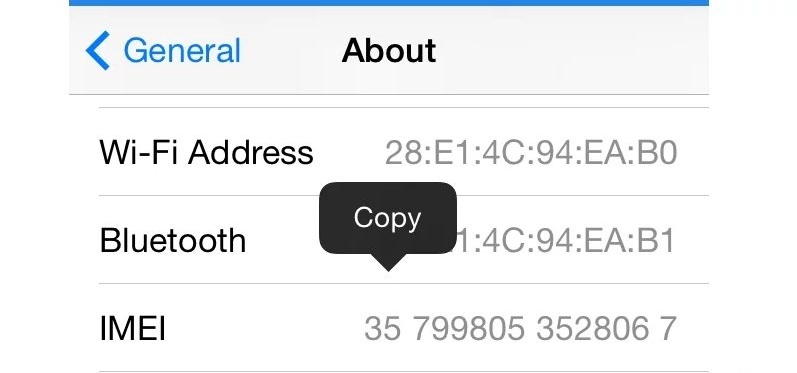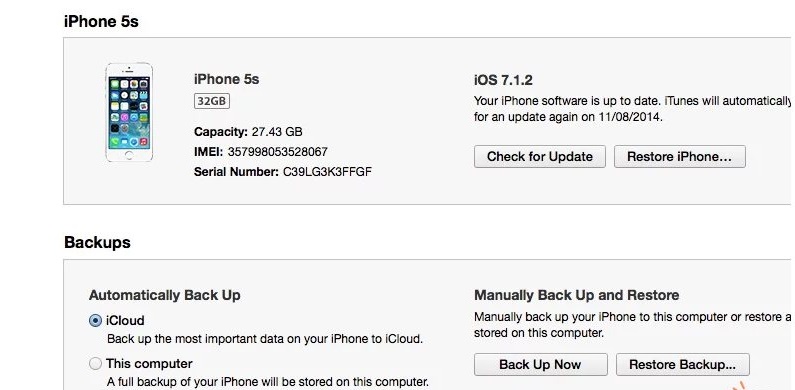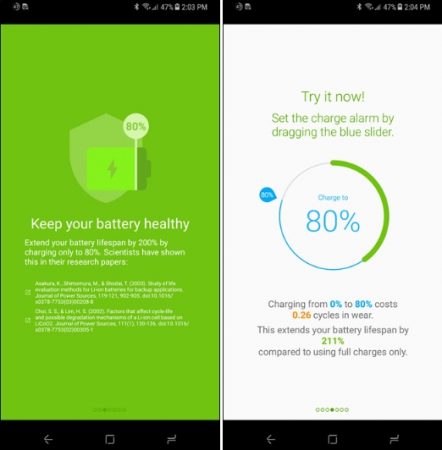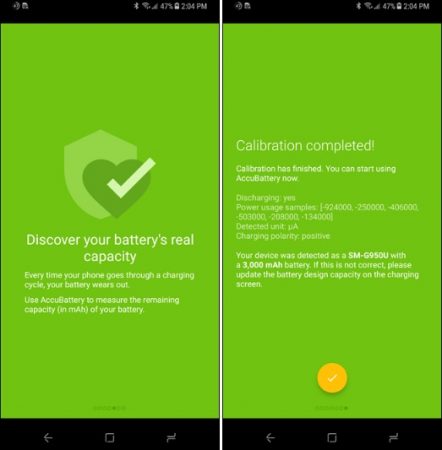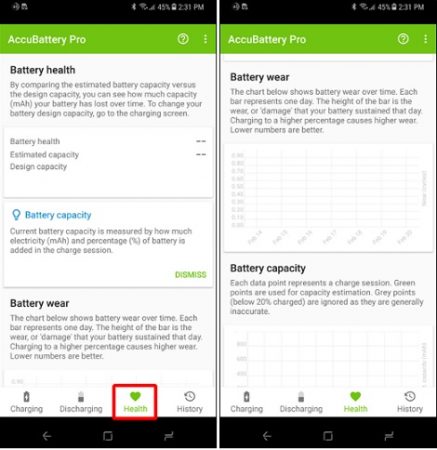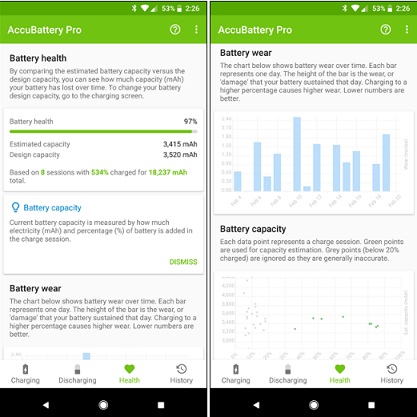آموزش رجیستر کردن گوشی سونی

همانطور که می دانید طرح رجیستری گوشی های موبایل در اسفند سال 96 شامل گوشی های سونی نیز شد و خریداران این گوشی ها جهت استفاده خدمات شبکه موبایلی کشور , باید گوشی خود را فعال کنند.
در این مطلب به آموزش استعلام اصلالت و قانونی بودن و سپس رجیستر کردن گوشی های سونی خواهیم پرداخت.
جهت رجیستر کردن گوشی های سونی در ابتدا به کد IMEI نیاز خواهیم داشت که به دو روش می توانبم به این کد دسترسی پیدا کنیم.
1- کد دستوری #06#* را در بخش شمارهگیری وارد کنید. پس از وارد کردن این کد دستوری، کد IMEI به شما نمایش داده میشود.
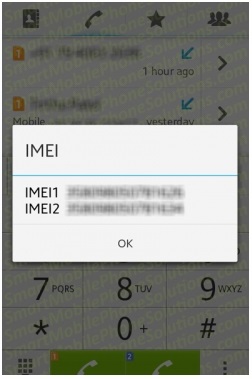
2- دومین روش برای دسترسی به کد IMEI در گوشیهای سونی شیار سیم کارت این برند موبایل است. طبق تصویر، میتوانید این کد را ببینید.

2-شما می توانید از طریق تنظیمات گوشی های سونی نیز به کد IMEI دسترسی داشته باشید , کافیست مراحل زیر را دنبال کنید:
- وارد بخش تنظیمات (Settings) شوید.
- روی گزینه اطلاعات دستگاه (About Device) کلیک کنید.
- در این قسمت گزینه Status را انتخاب کنید.
- از طریق IMEI information می توانید کد را مشاهده و کپی کنید.
استعلام اصالت و قانونی بودن سونی سامسونگ
با استفاده از کد #7777* وارد سامانه همتا شوید. پس از ورود به این سامانه با گزینههای مخلتفی روبرو میشوید که ابتدا برای استعلام اصالت گوشی وارد گزینه 1 شوید.
پس از وارد کردن عدد 1 سامانه از شما درخواست وارد کردن شناسه 15 رقمی IMEI دستگاه را میکند. کدی که در بخش اول این آموزش به دست آوردید، در کادر وارد کنید.
پس از ارسال آن طی یک پیامک اطلاعات گوشی اعم از نام، برند و مدل آن برای شما ارسال میشود که در صورت هماهنگی آن با شناسه وارد شده، پیامی در ابتدا مبنی بر قانونی و یا غیرقانونی بودن شناسه دستگاه ظاهر میگردد. در صورتی که پیام ابتدایی چیزی جز قانونی بودن شناسه دستگاه را اعلام کرد، به هیچ وجه زیر بار خرید گوشی مورد نظر نروید.
بیشتر بخوانید: بلاک کردن شماره در سونی
رجیستر کردن گوشیهای سونی با کد USSD
در صورتی که استعلام درست بود، میبایست نسبت به فعالسازی آن با سیم کارت خودتان اقدام نمایید. برای این کار دوباره کد 7777 را طبق خط اول همین بخش وارد نمایید و سپس وارد قسمت دوم یعنی فعالسازی شوید.
در این بخش نیز ابتدا از شما کد IMEI درخواست میشود. پس از آن شماره موبایلی که قصد دارید گوشی با آن شناخته شود، مشخص میکنید و پس از آن کد فعالسازی گوشی را از فروشنده دریافت و وارد مینمایید. در مرحله بعدی یک تاییدیه کلی مبنی بر اینکه دستگاه با IMEI …. برای تلفن ….. ثبت خواهد شد، دریافت میکنید.
در صورت تایید اطلاعات میبایست عدد 1 را وارد کنید و ثبت نام را تکمیل نمایید. پس از آن پیامکی مبنی بر تکمیل فعالسازی گوشی برایتان ارسال میشود.
پیشنهاد می شود بخوانید: تعویض موبایل در منزل
منبع: تعمیر موبایل آوافیکس
- ادامه مطلب
تاریخ: چهارشنبه , 22 آذر 1402 (00:44)
- گزارش تخلف مطلب